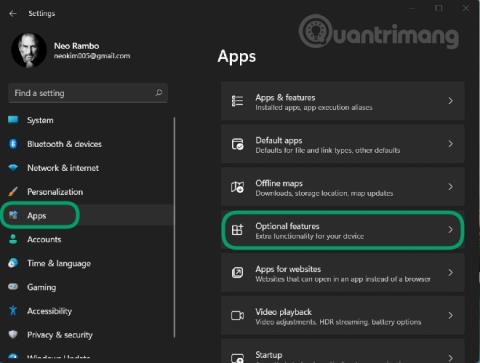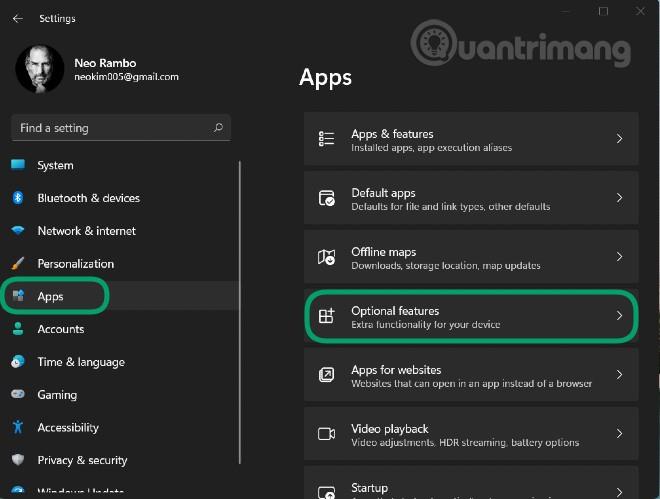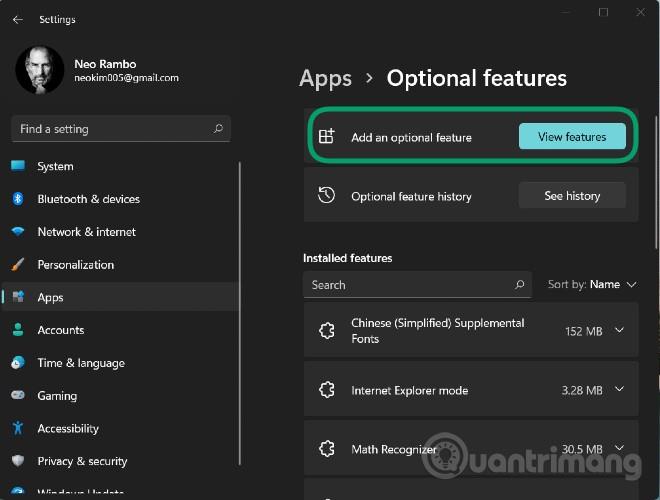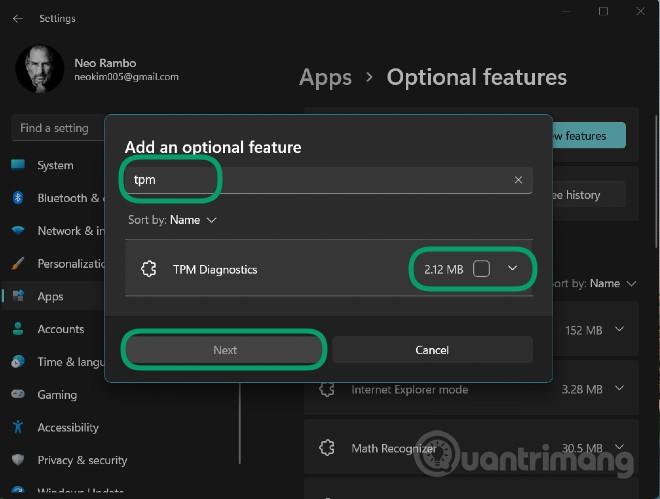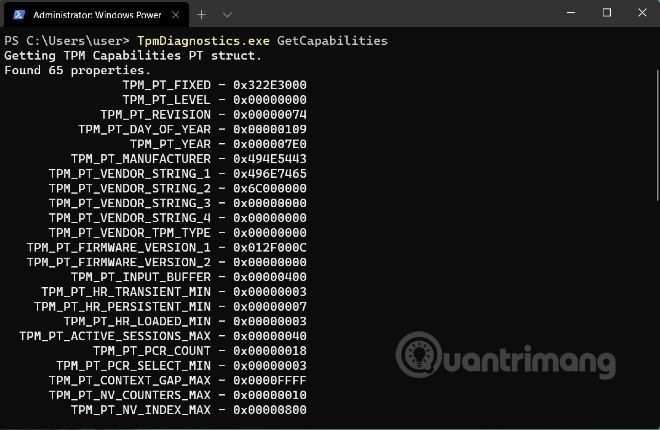При стартирането на Windows 11 Microsoft обяви, че операционната система ще поддържа само компютри с чипове за сигурност TPM 2.0. Според Microsoft, TMP 2.0 е ключов компонент за осигуряване на сигурност с Windows Hello и BitLoker. Това помага на Windows 11 да защитава по-добре самоличността и данните на потребителите.
За да помогне на потребителите и администраторите лесно да контролират данните, съхранявани в TPM, Microsoft добави инструмент, наречен TPM Diagnostics. Това е допълнителен инструмент, така че за да го използвате, първо трябва да го инсталирате.
За да инсталирате и използвате TPM Diagnostics на Windows 11, следвайте тези инструкции:
Стъпка 1 : Натиснете Windows + I , за да отворите Настройки , след което влезте в раздела Приложения в лявата лента
Стъпка 2 : Щракнете върху Опционални функции
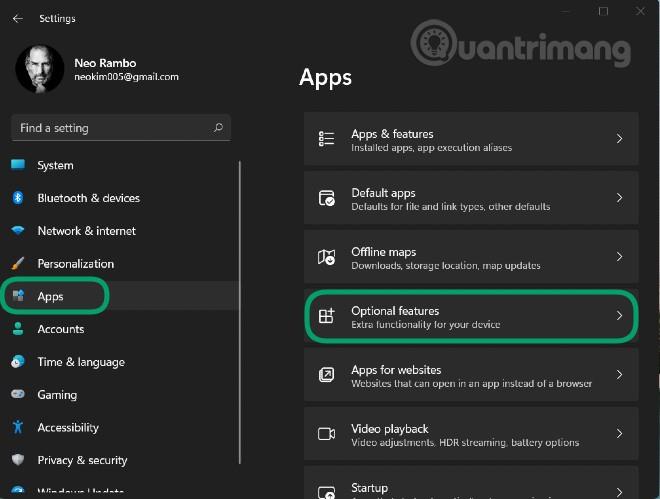
Стъпка 3 : Щракнете върху Преглед на функции в секцията Добавяне на незадължителна функция
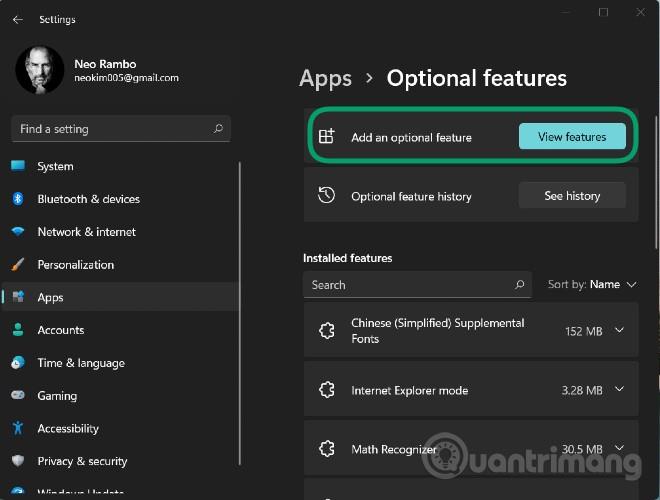
Стъпка 4 : Въведете tpm в полето за търсене, след което щракнете до инструмента за диагностика на TPM , показан по-долу, и щракнете върху Напред > Инсталиране , за да потвърдите инсталацията
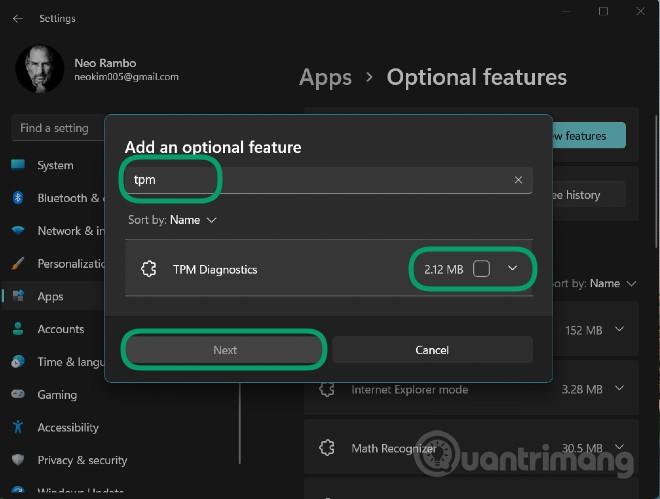
Стъпка 5 : След като изчакате системата да се инсталира, можете да използвате TPM Diagnostics чрез командния прозорец на Windows Terminal (Admin) (ново име на Command Prompt)
Стъпка 6 : Натиснете Windows + X, за да отворите менюто Power User , след което изберете Windows Terminal (Admin)
Тук можете да въведете контролни команди на TPM Diagnostics. Например командата TpmDiagnostics.exe GetCapabilities ще изброи възможностите и настройките на TPM чипа на вашата машина, както е показано по-долу:
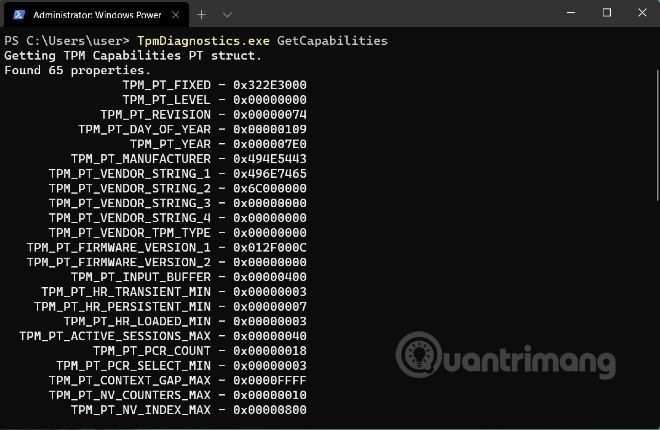
В допълнение към заявките за съхранени ключове за сигурност и друга информация, можете също да използвате TPM Diagnostics за кодиране/декодиране на Base64, шестнадесетични и двоични файлове.
С TPM Diagnostics можете да научите много информация за основния механизъм за сигурност на Windows 11. Препоръчваме ви обаче да не се "забърквате" твърде много с този TPM диагностичен инструмент, ако не го разбирате. Ако е конфигуриран неправилно, можете да загубите ключове, необходими за операции на вашия компютър.
По-долу е даден списък на всички налични команди в инструмента за диагностика на TPM:
Flags:
PrintHelp ( /h -h )
PromptOnExit ( -x /x )
UseECC ( -ecc /ecc )
UseAes256 ( -aes256 /aes256 )
QuietPrint ( -q /q )
PrintVerbosely ( -v /v )
Use the 'help' command to get more information about a command.
Commands:
TpmInfo:
GetLockoutInfo
IsOwned
PlatformType
CheckFIPS
ReadClock
GetDeviceInformation
IfxRsaKeygenVulnerability
GatherLogs [full directory path]
PssPadding
IsReadyInformation
TpmTask:
MaintenanceTaskStatus
ShowTaskStatus
IsEULAAccepted
ProvisionTpm [force clear] [allow PPI prompt]
TpmProvisioning:
PrepareTPM
CanUseLockoutPolicyClear
CanClearByPolicy
AutoProvisioning:
IsAutoProvisioningEnabled
EnableAutoProvisioning
DisableAutoProvisioning [-o]
EK:
EkInfo
ekchain
EkCertStoreRegistry
GetEkCertFromWeb [-ecc] [cert file]
GetEkCertFromNVR [-ecc] [cert file]
GetEkCertFromReg [-ecc] [ output file ]
GetEk [-ecc] [key file]
CheckEkCertState
InstallEkCertFromWeb
InstallEkCertFromNVR
InstallEkCertThroughCoreProv
EKCertificateURL
WindowsAIK:
InstallWindowsAIK [-skipCert]
WinAikPersistedInTpm
UninstallWindowsAIKCert
GetWindowsAIKCert [cert file]
IsWindowsAIKInstalledInNCrypt
EnrollWindowsAIKCert
GetWindowsAIKPlatformClaim ["fresh"] [output file]
OtherKeys:
PrintPublicInfo [ srk / aik / ek / handle ] [-asBcryptBlob / -RsaKeyBitsOnly / -RsaSymKeyBitsOnly] [-ecc]
TestParms [ SYMCIPHER | RSA ] [ algorithm specific arguments ]
EnumerateKeys
NVStorage:
EnumNVIndexes
DefineIndex [index] [size] [attribute flags]
UndefineIndex [index]
ReadNVIndexPublic [index]
WriteNVIndex [index] [data in hex format | -file filename]
ReadNVIndex [index]
NVSummary
NVBootCounter:
CheckBootCounter
ReadBootCounter [/f]
PCRs:
PrintPcrs
PhysicalPresence:
GetPPTransition
GetPPVersionInfo
GetPPResponse
GetPPRequest
TPMCommandsAndResponses:
CommandCode [hex command code]
ResponseCode [hex response code]
Tracing:
EnableDriverTracing
DisableDriverTracing
FormatTrace [etl file] [output json file]
DRTM:
DescribeMle [MLE Binary File]
Misc:
Help [command name]
DecodeBase64File [file to decode from base 64]
EncodeToBase64File [file to encode]
ReadFileAsHex [file to read]
ConvertBinToHex [file to read] [file to write to]
ConvertHexToBin [file to read] [file to write to]
Hash [hex bytes or raw value to hash]
GetCapabilities